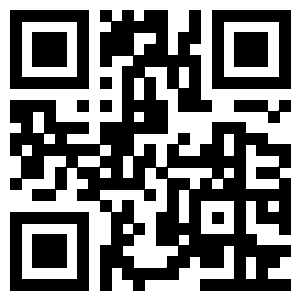Windows7系统EFS功能如何使用
Windows7系统EFS功能如何使用呢?很多用户对此还不是很清楚,小编这里就给大家带来有关Windows7系统EFS功能如何使用的回答,希望能够对大家有所帮助。
1,首先,选择一个文件夹对其进行加密。右键点击文件,菜单栏选择“属性”。
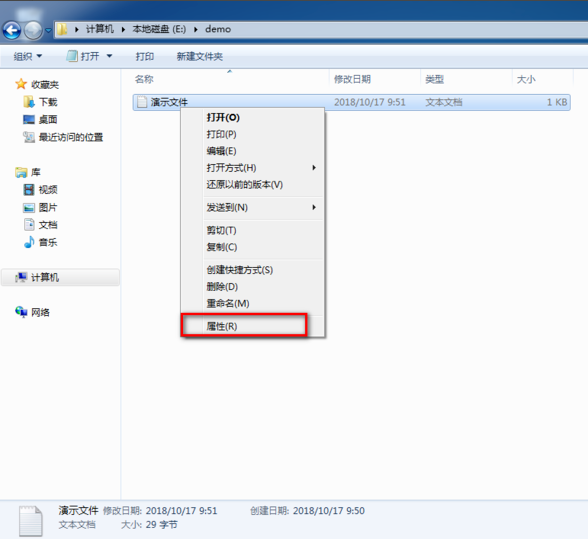
2,在弹出的小窗口中点击“高级”按钮。
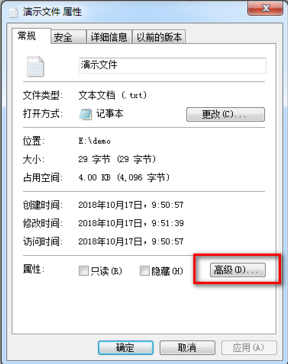
3,勾选上“加密内容以便保护数据”,点击“确定”按钮。
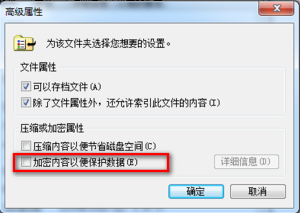
4,然后点击“应用”下一步。
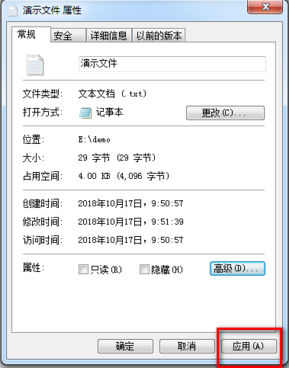
5,接着弹出加密警告,提示默认情况下会加密文件和父文件夹,当然我们也可以选择只加密文件;如果勾选始终只加密文件,以后进行加密操作都只对文件进行加密;
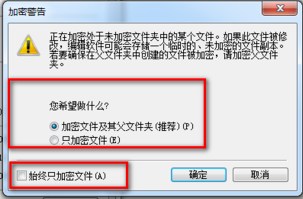
6,然后点击“确定”。
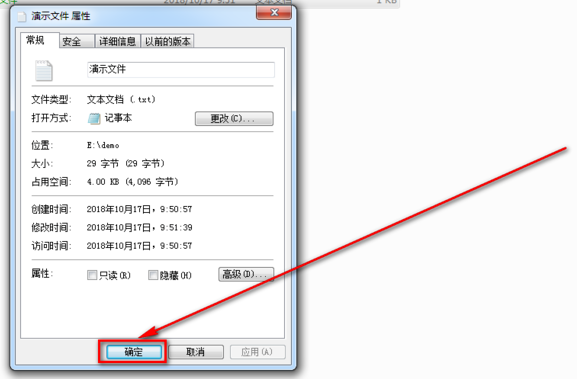
7,此时我们可以看到被加密过的文件夹的名称颜色已经变成了绿色,而且文件夹里面的文件名字也变成了绿色。
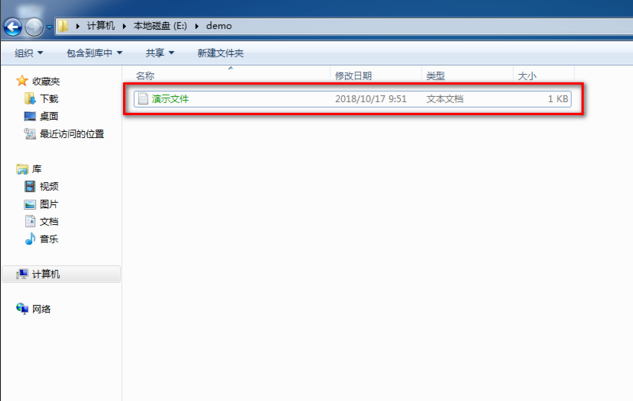
以上就是小编给大家带来的有关Windows7系统EFS功能如何使用的回答,更多资讯教程大家可以关注卡饭哦!
分享:
相关推荐
- 【windows7】 win7重装后连不上WiFi怎么办 05-19
- 【windows7】 telnet不是内部或外部命令怎么办 05-15
- 【windows7】 windwos7系统怎么连蓝牙鼠标 04-23
- 【windows7】 windows7系统防火墙打不开怎么解决 04-23
- 【windows7】 Windows7系统麦克风怎么设置 04-23
- 【windows7】 windows7系统怎么切换窗口 04-23
- 【windows7】 windwos7电脑无法睡眠怎么解决 04-22
- 【windows7】 windwos7系统鼠标动不了怎么办 04-22
- 【windows7】 Windows7系统如何禁止软件联网 04-22
- 【windows7】 Windows7系统EFS功能如何使用 04-22
本周热门
-
禁用windows7光盘刻录功能的方法 2015/02/09
-
修复Windows7安装错误0x800f0a12的方法 2013/08/12
-
Windows7轻松屏蔽多用户登陆 2011/11/11
-
windows7系统关机时间长的原因剖析及解决 2013/06/09
-
windows7/Vista设置静态ARP报错(拒绝访问)的解决方法 2013/04/17
-
Windows7 64位系统装4G内存够用吗? 2013/06/18
-
windows7系统查询版本激活等详细信息命令汇总 2013/09/20
-
Windows7系统打不开计算机管理的解决方法 2013/10/18
本月热门
-
禁用windows7光盘刻录功能的方法 2015/02/09
-
Windows7 正版盗版区别是什么 2013/01/17
-
修复Windows7安装错误0x800f0a12的方法 2013/08/12
-
Windows7轻松屏蔽多用户登陆 2011/11/11
-
Windows7桌面回收站图标隐藏起来的操作方法 2015/10/31
-
windows7系统关机时间长的原因剖析及解决 2013/06/09
-
windows7/Vista设置静态ARP报错(拒绝访问)的解决方法 2013/04/17
-
Windows7 64位系统装4G内存够用吗? 2013/06/18
-
windows7系统查询版本激活等详细信息命令汇总 2013/09/20
-
Windows7系统调整屏幕显示方向图文教程 2013/12/21